Comment changer le navigateur par défaut dans Windows 10
Windows 10 est livré avec Microsoft Edge défini comme navigateur par défaut, mais il est facile de changer cela. Que vous souhaitiez faire de Chrome votre navigateur par défaut ou passer à autre chose, c'est un processus simple.
Nous allons vous montrer comment modifier le navigateur par défaut dans Windows 10 afin que vous puissiez le définir comme vous le souhaitez.
Comment définir le navigateur par défaut dans Windows 10
Pour commencer, ouvrez Paramètres à l'aide de l'icône d'engrenage dans le menu Démarrer, ou n'importe où avec le raccourci clavier Win + I. Dans le menu principal, accédez à Applications , puis cliquez sur Applications par défaut dans la barre latérale gauche.
Vous verrez ici une liste des catégories par défaut de Windows 10 que vous pouvez modifier , telles que le courrier électronique et le lecteur de musique . Faites défiler vers le bas pour trouver le navigateur Web , qui affichera votre valeur par défaut actuelle. Cliquez sur le navigateur par défaut actuel pour afficher une liste des autres navigateurs que vous avez installés.
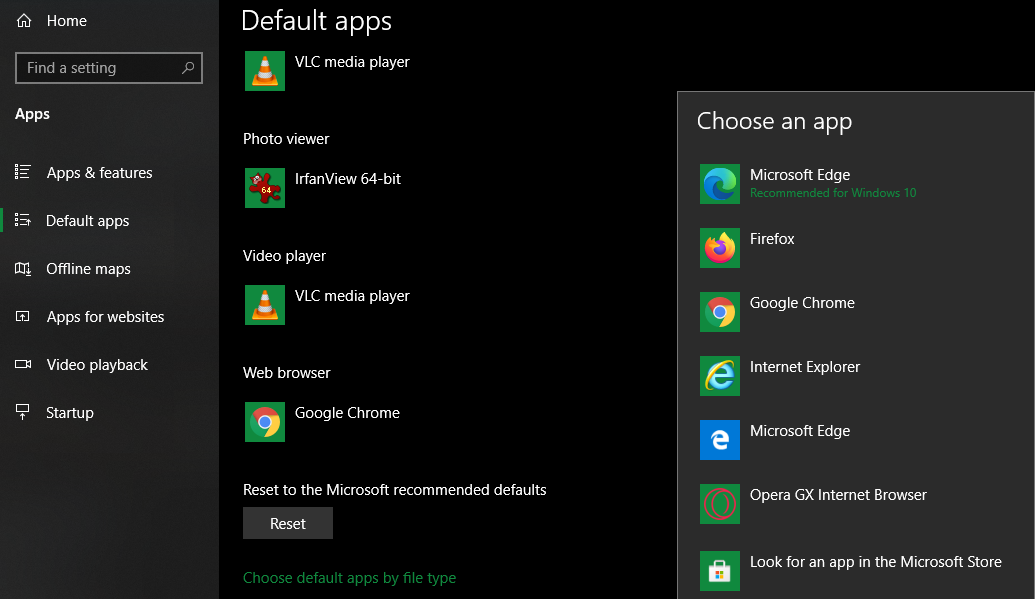
Cliquez simplement sur un navigateur dans cette liste pour définir votre choix de navigateur par défaut. À partir de là, tous les liens Web sur lesquels vous cliquez dans diverses applications s'ouvriront dans ce navigateur.
Si vous ne voyez pas le navigateur que vous souhaitez utiliser, assurez-vous qu'il est installé sur votre ordinateur. Vous ne pouvez pas définir de valeur par défaut tant que le navigateur n'est pas installé et prêt à fonctionner. Essayez de rechercher le nom du navigateur dans le menu Démarrer pour confirmer que vous l'avez.
Si le navigateur est installé mais qu'il n'apparaîtra toujours pas dans cette liste, c'est une bonne idée de le désinstaller et de le réinstaller. Certains de ses fichiers peuvent être endommagés, ce qui empêche Windows de les reconnaître comme une option. Pour désinstaller un navigateur, accédez à Paramètres> Applications et fonctionnalités , cliquez sur l'application que vous souhaitez supprimer et choisissez Désinstaller .
Après avoir réinstallé une nouvelle copie (et redémarré votre PC), essayez à nouveau de définir le navigateur par défaut. Si vous recherchez une nouvelle option, pourquoi ne pas essayer l'un des meilleurs navigateurs Web open source ?
Profitez de votre navigateur par défaut préféré
Vous savez maintenant comment changer facilement votre navigateur par défaut dans Windows 10. Alors que la plupart des navigateurs ont un bouton sur leur page de paramètres pour vous permettre de les définir par défaut, cela vous mènera quand même au panneau ci-dessus dans Windows 10. Vous pouvez donc aussi bien y aller directement lorsque vous devez changer votre navigateur par défaut.
En attendant, si vous avez besoin de plus de contrôle sur les paramètres par défaut de Windows, ce n'est que le début.
Crédit d'image: DANIEL CONSTANTE / Shutterstock
